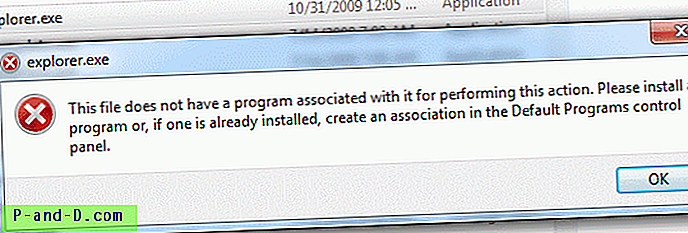WhatsApp es uno de los servicios de Internet más potentes que ofrece mensajería gratuita, llamadas de voz y video sobre los datos. Con más de mil millones de usuarios activos mensuales y su conectividad, se ha convertido en una parte indispensable de cada usuario de Internet. WhatsApp utiliza los datos de Internet para enviar los mensajes que incluyen texto, imágenes, videos, GIF, documentos, ubicación del usuario, clips de audio, contactos telefónicos y notas de voz a otros usuarios en su contacto. Incluso puedes hacer una videollamada en WhatsApp a través de Internet.
Hoy en esta publicación hablaré sobre cómo puede grabar y descargar la videollamada que realiza a través de WA. Android tiene algunas restricciones sobre la grabación del sonido del sistema, pero puede grabar y descargar el mismo usando algunos ajustes que le contaré en este artículo. La grabación interna de audio ya no es compatible con Android y Google la detiene. Significa que las aplicaciones actualizadas de Screen Recorder no admiten la grabación de audio mientras estás en una videollamada.
Graba y descarga videollamadas de WhatsApp
Como dije anteriormente, las aplicaciones Screen Recorder con versiones actualizadas no admiten la grabación de audio interno debido a algunas normas de Google. Anteriormente, Android solía admitir el registro interno, pero luego lo retiraba.
Probé algunas versiones anteriores y encontré que la versión 3.9 de AZ Screen Recorder admite simultáneamente la grabación de video y audio interno. Es una versión antigua de la aplicación, por lo tanto, pasaría por alto las restricciones impuestas por Google.
[Leer] - Grabar llamadas de video en Android
Estos son los pasos para grabar y descargar videollamadas de WhatsApp
- Descargue la grabadora AZ
- Abra AZ e inicie la grabación (puede ver un icono adhesivo en la pantalla que puede usar)
- Haz una llamada
- Ahora su llamada se grabará junto con video y audio
Alternativamente, también puede probar DU Screen Recorder. Simplemente busque una versión anterior de la aplicación. Esto hará el truco. Comience a grabar y realice una llamada para guardar la conversación.
Conclusión: con esta aplicación, puede grabar y descargar videollamadas de WhatsApp en Android. Las nuevas versiones de los grabadores de pantalla no son compatibles con el audio, pero con la aplicación anterior puede guardar el sonido y disfrutar el registro más tarde. Puede enfrentar algunos problemas dependiendo de la versión de su dispositivo, ya que las versiones anteriores pueden ser incompatibles para algunos dispositivos, pero seguramente puede intentarlo.
Espero que la publicación haya sido útil. Haga comentarios a continuación para obtener asistencia o apoyo si es necesario.